نرم افزار برازش بهترین خط
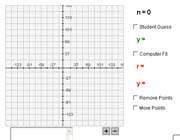
دستورالعمل ها:
برای نمایش نقاط بر صفحه ی مختصات از دو روش زیر می توانید استفاده کنید:
بر مکان مورد نظر در صفحه ی مختصات کلید کنید.
در قسمت ورود اطلاعات (text box)، مختصات نقطه را بنویسید، به طوری که مختصات هر نقطه در یک خط نوشته شود و هر دو عدد به وسیله ی کاما یا فاصله (tab) از هم جدا شوند. پس از ورود کلیه ی اطلاعات، با فشردن کلید «به هنگام سازی نمودار» (update plot) همه ی نقاط بر صفحه ی مختصات ظاهر خواهند شد. (با استفاده از روش copy/paste می توانید اطلاعات را از برنامه ی صفحه گسترده به داخل قسمت ورود اطلاعات انتقال دهید. ستون اول اطلاعات، مختصات نقطه ی x و ستون دوم، مختصات نقطه ی y خواهد بود.)
اگر در مربع کناری قسمت «حذف نقاط» (remove points) علامت بزنید، روی هر نقطه ای که کلیک کنید، حذف می شود و مختصات آن نقطه نیز در قسمت ورود اطلاعات (text box) حذف خواهد شد. اگر در مربع کناری قسمت «جا به جایی نقاط» (more points) علامت بزنید، با کلیک بر هر نقطه و حرکت دادن آن، می توانید مکان و مختصات آن نقطه را تغییر دهید.
اگر در مریع کناری قسمت «حدس دانش آموز» (student guess) علامت بزنید، خط سبزی روی صفحه ی مختصات ظاهر خواهد شد. می توانید با کلیک روی نقاط سبز روی خط و حرکت دادن آن ها، بهترین خط را برای نقاط روی صفحه به صورت تقریبی بیابید. معادله ی این خط نیز در کادر مربوط در سمت راست نمودار ظاهر خواهد شد.
اما اگر در مربع کناری قسمت (computer fit) علامت بزنید، خط قرمز رنگی روی نمودار ظاهر می شود و معادله ی این خط به همراه ضریب همبستگی نیز در سمت راست نمودار به نمایش در می آید.
با افزایش نقاط جدید، صفحه ی مختصات به طور اتوماتیک، تغییر مقیاس می دهد. برای مشاهده ی قسمت های مختلف صفحه، می توانید روی کلید + کلیک کنید و سپس با استفاده از موس، ناحیه ی مستطیل شکلی را بر روی صفحه انتخاب کنید. این ناحیه، بزرگ تر به نمایش درخواهد آمد.
با کلیک کلید – عکس عمل بزرگ نمایی انجام می گردد و تعداد خطوطی که دیده می شود دو برابر خواهد شد.
کار با نرم افزار:
داده های جدول زیر، امتیازات و تعداد دقایق بازی شش بازیکن بسکتبال از تیم الف را نشان می دهد. امتیازات را بر روی محور افقی و دقایق را بر روی محور عمودی در نظر بگیرید. با کپی اطلاعات ستون زیر، (زوج اطلاعات) به قسمت ورود اطلاعات (text box) و فشردن کلید «به هنگام سازی نمودار» آن را به صورت نقاطی، به نمایش درآورید:

کنار قسمت (computer fit) علامت بزنید و تقریب خطی داده ها را مشاهده کنید. مقدار ضریب همبستگی نشان دهنده ی چگونگی کیفیت این تقریب خطی است. یعنی اگر 1=|r| باشد، خط کاملاً بر داده ها منطبق است و اگر 0=|r| باشد، خط اصلاً بر داده ها منطبق نیست. به طور کلی، هر چه مقدار قدر مطلق r به 1 نزدیک تر باشد، تقریب خطی، بهتر خواهد بود.
- مقدار ضریب همبستگی (r) این داده ها چقدر است؟
- داده ی مربوط به پرویزی را حذف کنید. چه تغییری در معادله ی خط و مقدار r به وجود می آید؟
- داده ی مربوط به پرویزی را مجدداً وارد کنید و داده ی بازیکن دیگری را حذف نمایید. برای تمامی بازیکنان، این کار را انجام دهید. حذف داده ی کدام بازیکن، بیشترین تأثیر را در معادله ی خط و مقدار r می گذارد؟ این تغییر، نشان دهنده ی چیست؟
- آیا می توانید درباره ی تغییرات ایجاد شده در اثر حذف داده ها، توضیح دهید؟
مترجم: منصوره فروزان

















